
Pubblicato

È necessario scorrere più velocemente le pagine Web lunghe ma non è possibile accedere a un mouse costoso. Invece, puoi modificare la velocità di scorrimento su Firefox.
Quando effettui ricerche online, è utile avere velocità di scorrimento elevate per raggiungere i dati essenziali su una pagina di cui hai bisogno. La buona notizia è che puoi modificare la velocità di scorrimento su Firefox.
Oltre ad aumentare la velocità di scorrimento, puoi anche impostarla su velocità più basse sul tuo computer. Potrebbe non essere sufficiente anche se tu imposta il mouse o configurare il touchpad per scorrere più velocemente (o più lentamente).
Ad esempio, a Mouse Logitech MX può essere configurato per scorrere le pagine utilizzando la rotella di scorrimento centrale. Ma se le impostazioni del mouse non bastano, puoi gestire la velocità di scorrimento su Firefox.
Quindi, se sei pronto per impostare la velocità di scorrimento, in questa guida ti mostreremo come farlo sulla versione desktop di Firefox.
Come modificare la velocità di scorrimento su Firefox sul desktop
Per gestire la velocità di scorrimento è necessario inserire le impostazioni di configurazione che possono causare problemi di stabilità se configurate in modo errato. Ma ti mostreremo i passaggi attendibili nelle istruzioni seguenti.
- Lancio Mozilla Firefox dal menu Start o dalla barra delle applicazioni del computer.
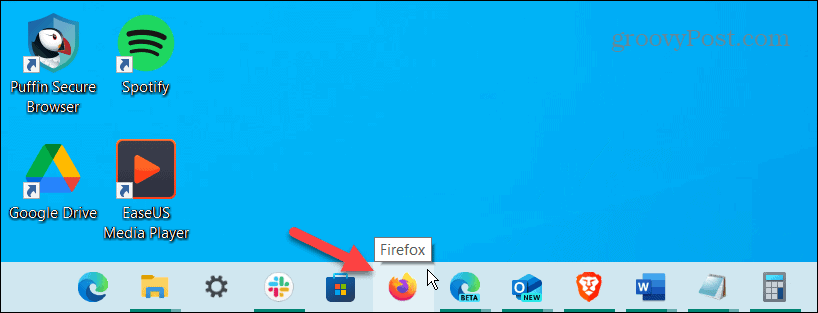
- Digita il seguente comando nella barra degli indirizzi e premi accedere:
about: config
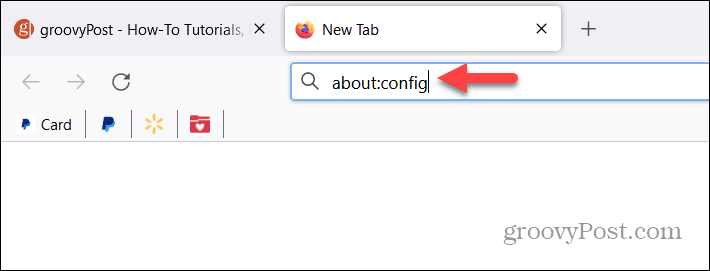
- Quando il Procedi con cautela viene visualizzato il messaggio, fare clic su Accetta il rischio e continua e deseleziona l'opzione per avvisarti la prossima volta se non vuoi vederlo in futuro.
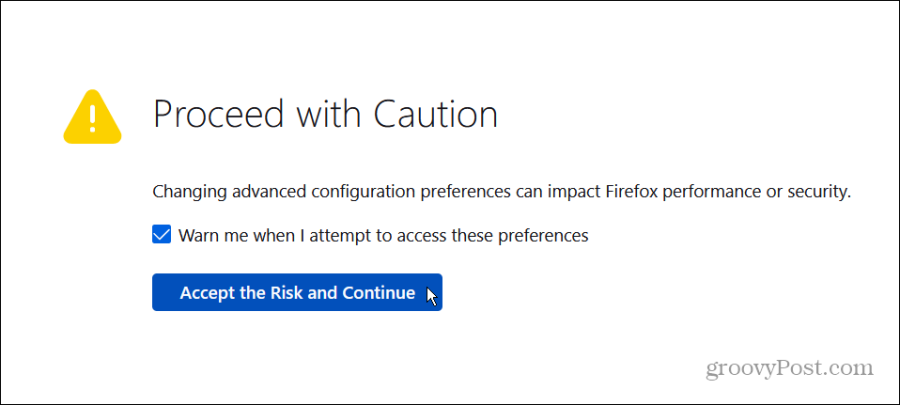
- Nella barra di ricerca in alto, copia e incolla il seguente comando e premi accedere:
mousewheel.min_line_scroll_amount
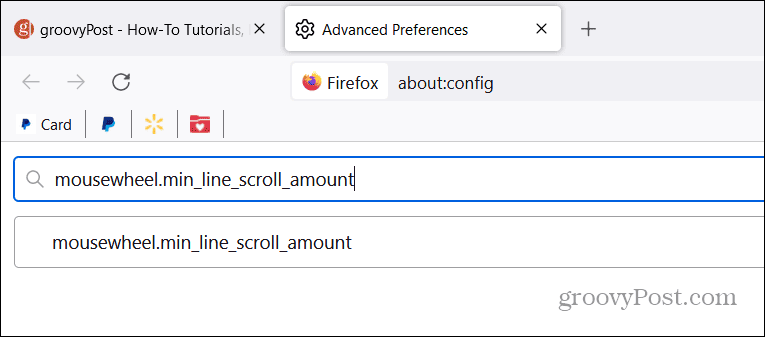
- Il valore predefinito è impostato su 5, ma puoi fare doppio clic su di esso per modificarlo. Ad esempio, puoi impostarlo su 50 e fare clic sull'icona del segno di spunta per salvare le modifiche.
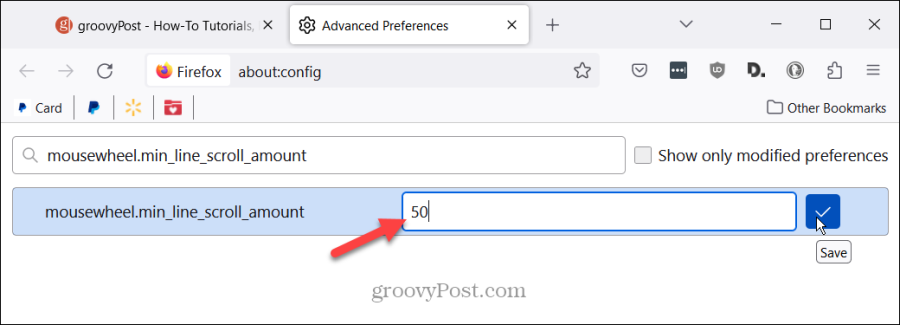
- Una volta modificato il valore, apri un sito in una scheda separata e vedi se ti piace lo scorrimento più veloce. In caso contrario, tornare alle impostazioni e fare clic su Modificare pulsante (icona della matita).
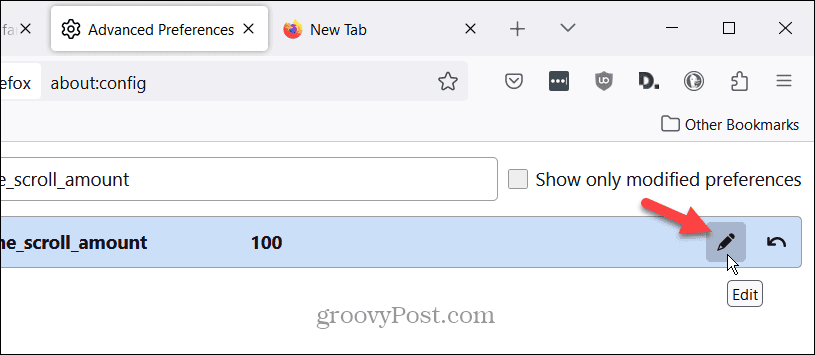
- Modifica il valore in qualcosa di più alto o più basso in base alle tue preferenze e salvalo di nuovo. Potrebbero essere necessari alcuni tentativi ed errori, ma puoi testarlo su una pagina web in una scheda diversa.
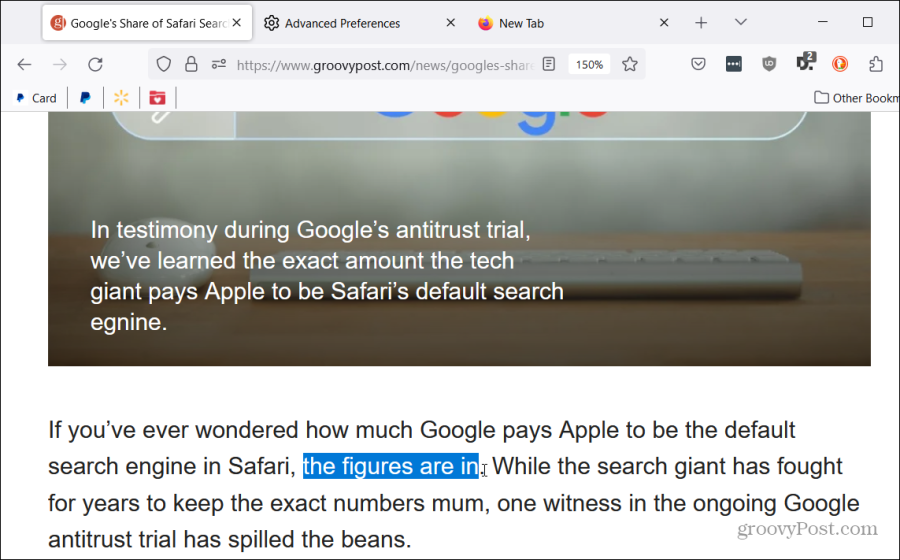
È importante notare che la modifica di questo valore influisce sulla rotella di scorrimento del mouse e sullo scorrimento del touchpad con due dita.
Altre impostazioni della velocità di scorrimento su Firefox
Se l'opzione precedente non fornisce ciò che desideri, puoi invece provare un paio di altre impostazioni.
- Inserisci la seguente impostazione nella casella di ricerca in alto:
mousewheel.default.delta_multiplier_y
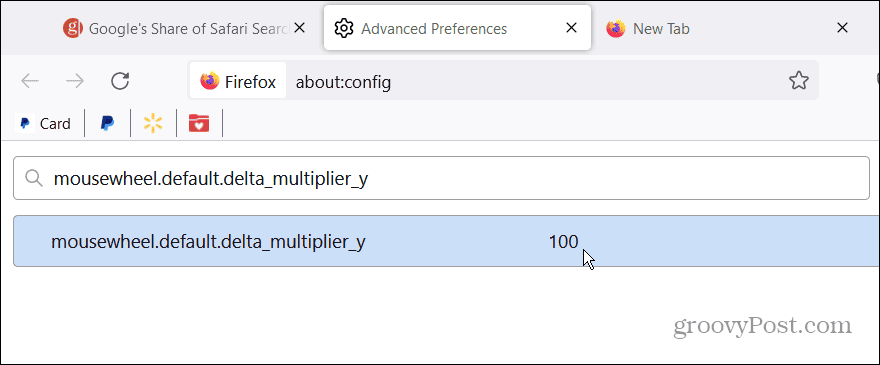
- Il valore predefinito è 100e, come nell'opzione precedente, puoi fare doppio clic su di essa per modificare il valore in 300-500 in base alle tue esigenze: più in alto vai, più veloce sarà lo scorrimento. Salva il nuovo valore e prova a scorrere un sito in una scheda separata.
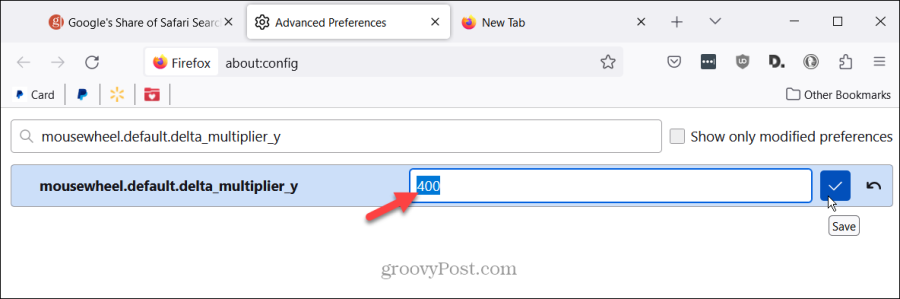
- Un altro modo per regolare le impostazioni della velocità di scorrimento su Firefox è inserire quanto segue nella barra di ricerca nella schermata di configurazione:
mousewheel.acceleration
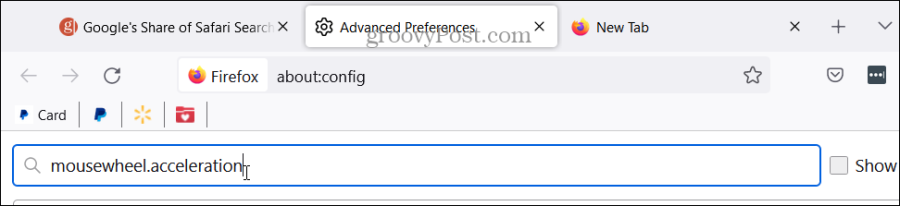
- Ci sono due valori in questo, sono 10 E -1, rispettivamente. Il mouseweel.acceleration.factor è impostato su 10 per impostazione predefinita, ma puoi aumentarlo o diminuirlo secondo necessità. Quindi, impostandolo su 20 indica che la velocità di scorrimento aumenterà di 20 volte una volta avviata l'accelerazione.
- L'impostazione di accelerazione.start è -1 per impostazione predefinita e rappresenta il numero di volte in cui viene fatta scorrere la rotellina del mouse prima che l'accelerazione la imposti. Sarebbe meglio essere più rigorosi su questo valore, magari impostarlo su 0 O 1.
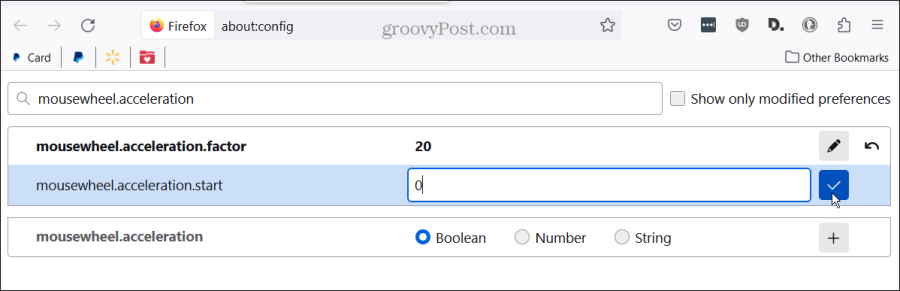
- Se in futuro riscontrerai problemi con la velocità di scorrimento, torna a ciascuna impostazione modificata e fai clic su Ripristina pulsante per ripristinare il valore predefinito.
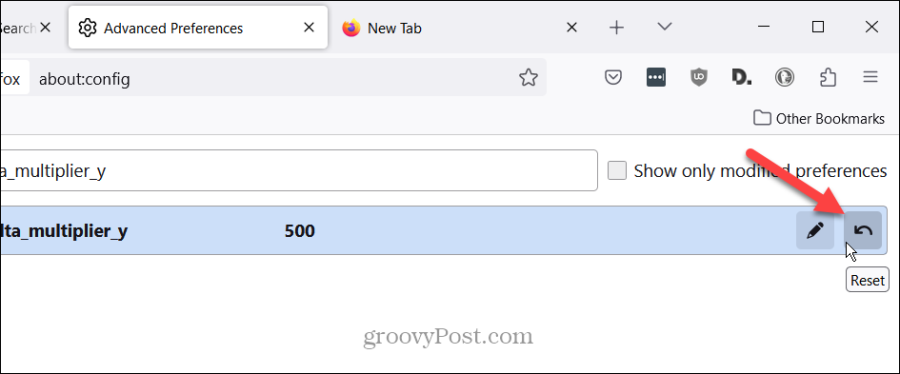
- Se continui ad avere problemi con la velocità di scorrimento, potrebbe esserci un problema con un'opzione di configurazione specifica. Quindi, inserisci quanto segue nel campo di ricerca nella parte superiore della schermata di configurazione:
mousewheel.system_scroll_override.enabled
- L'opzione predefinita è impostata su VERO, ma puoi impostarlo su Falso. Clicca il Attiva/disattiva pulsante a destra e la velocità dovrebbe tornare alla normalità.
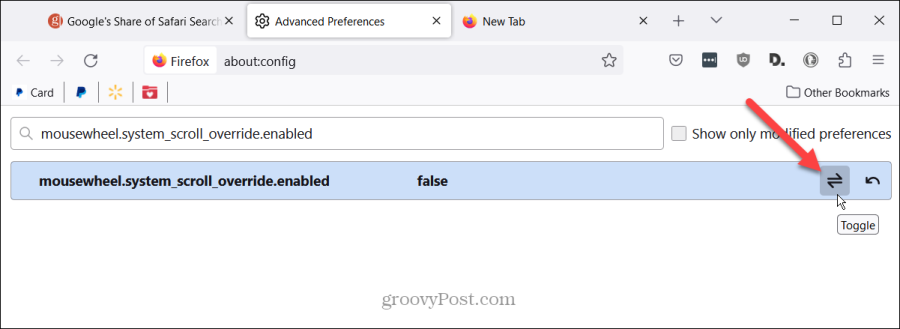
Modificare la velocità di scorrimento su Firefox
Non è necessario acquistare un nuovo mouse costoso se lo scorrimento del web in Firefox è troppo lento per i tuoi gusti. Puoi utilizzare le impostazioni interne del browser che ti consentono di modificare la velocità di scorrimento.
Quindi, se vuoi sfogliare lunghe pagine web per arrivare alle parti cruciali, puoi farlo. La possibilità di modificare la velocità di scorrimento su Firefox è una funzionalità utile da avere a disposizione.
questo articolo è stato utile?
Fantastico, condividilo:
CondividereTwittaRedditLinkedInE-mailGrazie!
Grazie per averci contattato.
Grazie per averci contattato.


